Met AI tools zoals vergaderassistenten is het proces echter veel eenvoudiger en efficiënter geworden.
Deze gids laat u zien hoe u op de meest efficiënte manier vertalingen voor Zoom vergaderingen kunt krijgen.
Waarom vertaling op Zoom belangrijk is voor werken op afstand
Uit een onderzoek van OWL Labs bleek dat 70% van de werknemers ook na de COVID-19 pandemie een regeling voor werken op afstand of hybride wilde behouden. Dit toont de toenemende voorkeur voor deze modellen. Verder, nu organisaties externe werknemers van over de hele wereld blijven inhuren, zal er ongetwijfeld een grotere diversiteit op de werkplek zijn met betrekking tot taalachtergronden.
Een dergelijke diversiteit vraagt om hoogwaardige, AI-aangedreven tools voor transcriptie en vertaling tijdens teamvergaderingen om ervoor te zorgen dat elk teamlid de discussie tot in het kleinste detail kan begrijpen en belangrijke inzichten kan verzamelen. Het zorgt er ook voor dat medewerkers niet halverwege de vergadering de focus verliezen als ze iets niet begrijpen.
Het gebruik van AI tools voor het vertalen naar andere talen kan vergaderingen dus veel efficiënter maken door onderbrekingen en vragen die kunnen ontstaan wanneer iemand moeite heeft om de gesproken taal te begrijpen, tot een minimum te beperken. Deze tools bieden een hoge nauwkeurigheid en bestrijken meer talen, in tegenstelling tot traditionele methoden, die een grotere kans op fouten en beperkte taalmogelijkheden hebben. Deze grotere efficiëntie kan organisaties verder helpen hun ROI van hun vergaderingen op de lange termijn te maximaliseren.
Volgens het rapport State of Inclusion in Meetings & Events gaf 40% van de ondervraagde deelnemers echter aan niet over de juiste middelen te beschikken om inclusieve vergaderingen te plannen. AI-gestuurde vertaal- en transcriptietools kunnen aanzienlijk helpen deze kloof tussen teams op afstand te overbruggen.
Ingebouwde vertaal- en tolkfuncties op Zoom
Zoals veel grote platforms voor videoconferenties, biedt Zoom zijn eigen ingebouwde functies voor live vertaling en tolken die wereldwijde samenwerking naadloos maken. Dus als een spreker bijvoorbeeld in het Engels spreekt, kunnen anderen de ondertiteling live in het Duits of Italiaans opnemen, naast verschillende andere talen.
Terwijl de gastheer doorgaans de talen selecteert waarnaar de ondertiteling kan worden vertaald, kunnen de andere leden zelf ondertiteling inschakelen als ze die nodig hebben. Houd er echter rekening mee dat realtime vertaling voor ondertiteling alleen beschikbaar is op Zoom Workplace Business Plus- of Zoom Workplace Enterprise Plus-accounts.
Hieronder vindt u de stappen om live ondertiteling en vertaling op accountniveau in te schakelen op Zoom. Deze zorgen ervoor dat het bedrijfsaccount altijd live ondertitelingsvertalingen heeft ingeschakeld, mocht iemand ze nodig hebben.
Stap 1: Log in op uw Zoom account als beheerder die toegang heeft om de instellingen van het account te bewerken.
Stap 2: Klik in het navigatiemenu dat verschijnt op 'Accountbeheer' en klik vervolgens op 'Accountinstellingen'.
Stap 3: Klik op het tabblad 'Vergadering' in het volgende venster.
Stap 4: Klik onder de optie 'In vergadering (geavanceerd)' op de schakelaar 'Vertaalde bijschriften' zodat u deze kunt in- of uitschakelen. U moet er echter rekening mee houden dat de functie 'Geautomatiseerde ondertiteling' moet zijn ingeschakeld om ondertitelingsvertalingen te kunnen gebruiken.
Stap 5: Als u een verificatiedialoogvenster ziet om uw wijzigingen te bevestigen, klikt u op 'Inschakelen' als u vertalingen wilt of op 'Uitschakelen' als u ze niet meer wilt.
Stap 6: U kunt ook op 'Vertaaltalen bewerken' klikken om de talenparen te selecteren die u beschikbaar wilt hebben tijdens uw vergaderingen.
Als u vertaalde ondertiteling wilt inschakelen voor een groep gebruikers, kunt u dit doen met behulp van de onderstaande stappen:
Stap 1: Meld u aan bij het Zoom account van het bedrijf als beheerder die toegang heeft tot het bewerken van instellingen voor een groep gebruikers.
Stap 2: Klik in het navigatiemenu van het account op 'Gebruikersbeheer' en klik vervolgens op 'Groepsbeheer'.
Stap 3: Klik op de naam van de betreffende groep in de lijst.
Stap 4: Klik vervolgens op het tabblad 'Vergadering'.
Stap 5: Klik onder de optie 'In vergadering (geavanceerd)' op de schakelaar 'Vertaalde bijschriften' om ze in of uit te schakelen op basis van de behoeften van de groep. Net als bij de vorige stappen, moet u ervoor zorgen dat 'Geautomatiseerde ondertiteling' is ingeschakeld voor vertaalde ondertiteling.
Stap 6: Klik op 'Inschakelen' of 'Uitschakelen' in het verificatiedialoogvenster dat ernaast verschijnt om uw instellingen te bevestigen. Houd er rekening mee dat als de optie 'Inschakelen' grijs wordt weergegeven, dit betekent dat deze op accountniveau moet worden ingeschakeld voordat u dit voor een groep gebruikers kunt doen.
Opmerking: U kunt ook op 'Vertaaltalen bewerken' klikken om een talencombinatie te selecteren die u tijdens een vergadering wilt gebruiken.
Vergaderingen in Zoom verbeteren met transcriptie- en vertaaltools
Als u niet over de premium Zoom accounts beschikt voor de live vertaalfuncties, is de eenvoudigste manier om een Zoom vergadering te vertalen, de vergadering te transcriberen en de transcriptie te vertalen.
Transcriptietools verbeteren niet alleen de algehele ervaring bij het gebruik van Zoom , maar zorgen er ook voor dat vergaderingen inclusief en toegankelijk zijn voor iedereen, ongeacht hun moedertaal, zoals toonaangevende tools zoals transcriptie van zoomvergaderingen .
Met Transkripto r kunt u eenvoudig Zoom vergaderingen in hun oorspronkelijke taal transcriberen en deze transcripties vervolgens in meerdere talen vertalen, waaronder Duits, Frans, Arabisch en Portugees. U kunt de tool ook gebruiken om Google Meet-vergaderingen te transcriberen , Microsoft Teams-vergadering transcriberen en Skype-gesprekken transcriberen .
Transcriptie gebruiken voor videoconferenties
Er zijn verschillende voordelen aan het gebruik van transcriptie voor videoconferenties. Deze worden hieronder in detail beschreven.
De aanwezigheidskloof overbruggen
Als u deel hebt uitgemaakt van een vergadering, weet u dat niet elk lid aanwezig kan zijn, omdat ze misschien andere prioriteiten hebben of niet beschikbaar zijn. Het genereren van transcripties voor uw vergaderingen zorgt ervoor dat de leden die niet aanwezig kunnen zijn, nog steeds een gedetailleerd overzicht kunnen krijgen van wat er is besproken, de gestelde doelen en de actiepunten van elk lid door middel van transcriptie van de vergadering .
Verbetering van focus en betrokkenheid
Een ander voordeel van het transcriberen van vergaderingen is dat ze teamleden kunnen helpen zich beter te concentreren op de inhoud van de vergadering, omdat ze zich op dit moment geen zorgen hoeven te maken over het maken van aantekeningen of vertalen. Een beter begrip van de inhoud zorgt er ook voor dat medewerkers meer betrokken kunnen zijn en kunnen bijdragen aan de discussie, waardoor deze uitgebreider wordt.
Zorg voor verantwoording
Wanneer vergaderingen worden getranscribeerd en elke deelnemer het transcript krijgt, kunnen teams zorgen voor meer duidelijkheid over de rollen en verantwoordelijkheden van elk lid. Als deze verantwoordelijkheden duidelijk zijn, wordt het gemakkelijker om leden verantwoordelijk te houden voor hun taken of verantwoordelijkheden.
Transcriptietools gebruiken geavanceerde spraakherkenning in samenwerkingssoftware om elk Word dat tijdens een vergadering wordt gesproken, te identificeren en te transcriberen en in verschillende talen te vertalen. Hoe beter het spraakherkenningssysteem, hoe nauwkeuriger het transcript zal zijn, met minimale fouten in de tekst. Sommige tools hebben het echter moeilijk wanneer ze worden geconfronteerd met zeer technisch jargon of zware accenten.
Integratie van vertaaltools van derden
Hoewel Zoom zijn eigen ingebouwde transcriptiefunctie biedt, kunnen er ook verschillende audio-naar-tekst- Zoom -tools van derden worden geïnstalleerd om uw vergaderingen te transcriberen met live ondertiteling. Verschillende van deze tools maken gebruik van de kracht van AI om live ondertiteling nauwkeurig en in verschillende talen te genereren, zodat elk lid zonder taalbarrières kan deelnemen aan de discussie.
Verschillende populaire tools bieden transcriptie- en vertaalfuncties voor Zoom vergaderingen, waaronder Transkriptor, Otter.AI, Verbit, Interprefy, enzovoort. Zoals je kunt verwachten, heeft elk zijn deel van de voor- en nadelen.
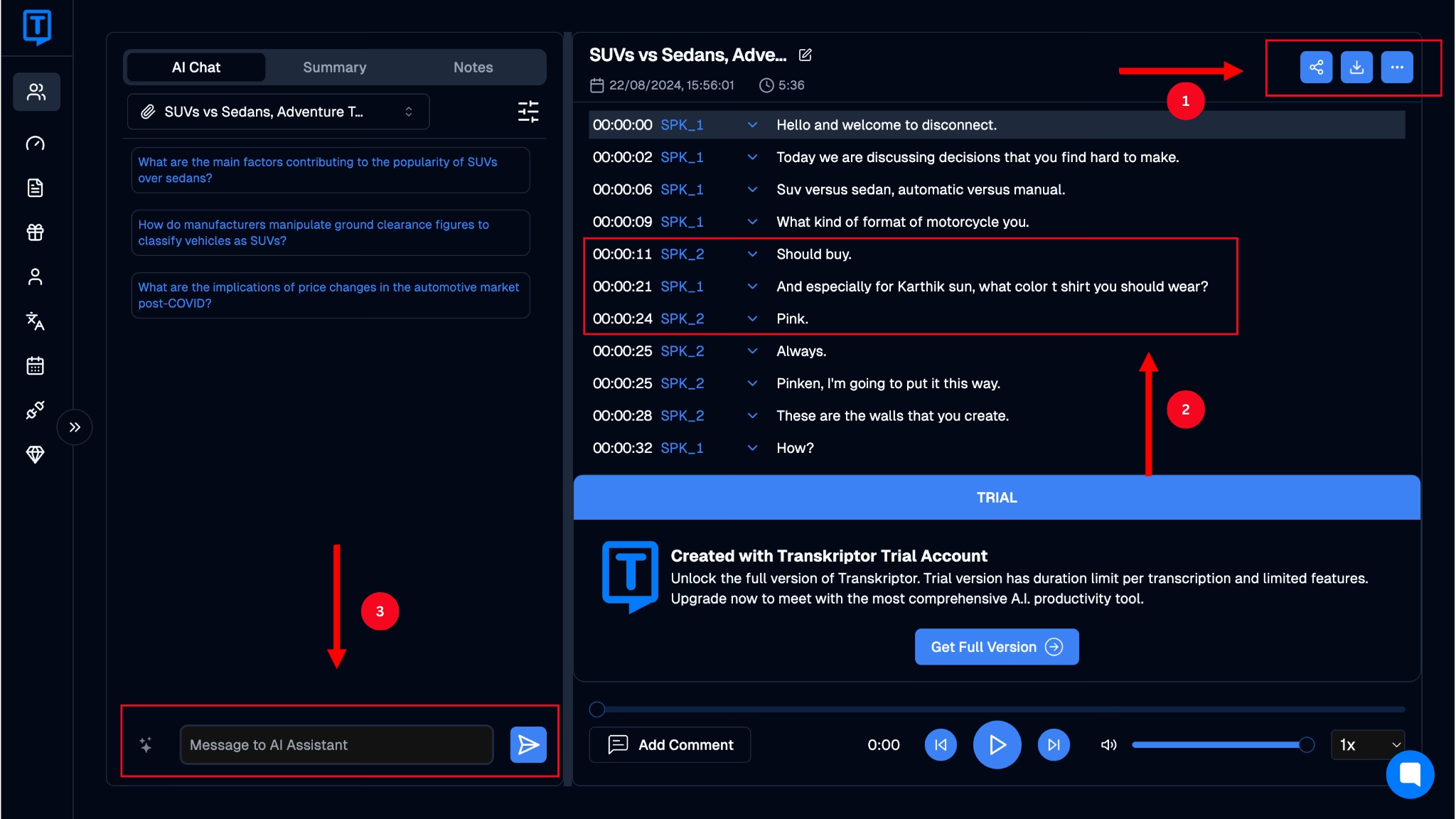
Praktische tips voor een effectieve vertaling op Zoom
Naast het volgen van bepaalde best practices die het organiseren en verspreiden van vergadernotities efficiënt kunnen maken, kunt u ook bepaalde tips volgen om te zorgen voor effectieve en nauwkeurige vertalingen op Zoom. Enkele hiervan zijn:
Zorg ervoor dat elke werknemer een microfoon van hoge kwaliteit krijgt of gebruikt om ervoor te zorgen dat hun spraak duidelijk genoeg is om met een spraak-naar-teksttool te transcriberen.
Pas uw spraak aan om ervoor te zorgen dat deze niet te snel of te traag is voor de meest nauwkeurige transcripties en vertalingen.
Structureer uw vergadering op een manier die het voor deelnemers gemakkelijk maakt om het transcript te openen en te begrijpen lang nadat het is afgelopen.
Zorg vanaf het begin voor de juiste vergaderetiquette, bijvoorbeeld door ervoor te zorgen dat niemand een andere spreker onderbreekt en dat ze wachten tot ze worden opgeroepen om te spreken. Dit helpt ervoor te zorgen dat er geen overlappingen in het transcript zijn, wat vaak kan leiden tot onnauwkeurig opgenomen verklaringen.
Daarnaast zijn er een paar dingen die u kunt doen om u voor te bereiden op vergaderingen met deelnemers met verschillende taalachtergronden. Deze omvatten:
Zorg ervoor dat u eenvoudige en duidelijke taal gebruikt en vermijd technisch jargon, tenzij het absoluut noodzakelijk is.
Stel voordat de vergadering begint een lijst met etiquetteregels op om ervoor te zorgen dat elk individu de tijd en ruimte krijgt om deel te nemen.
Verzamel na de vergadering feedback van elk lid om de kwaliteit en inclusiviteit van uw vergaderingen in de loop van de tijd te verbeteren.
Spraakherkenning in samenwerkingssoftware voor vertaling
Spraakherkenningssoftware maakt gebruik van geavanceerde kunstmatige intelligentie en machine learning-modellen om woorden in een reeks verschillende talen en dialecten te identificeren. Hierdoor kunnen ze vergaderingen nauwkeurig transcriberen, zodat elk lid van uw team op één lijn zit wat betreft de inhoud van de discussie.
Tools voor spraak-naar-tekst vertaling
Zoals hierboven vermeld, kunnen verschillende tools worden gebruikt om Zoom vergaderingen te transcriberen en te vertalen. Transkriptor is een audio-naar-tekst-converter waarmee u audio- en videobestanden van meerdere bronnen kunt uploaden of toevoegen om ze binnen enkele seconden nauwkeurig te transcriberen. Het gebruikt AI om zelfs de meest complexe woorden en zinsdelen te identificeren, dus u moet aan het einde van de vergadering minimale tijd besteden aan het bewerken van het transcript. Dit stelt u op zijn beurt in staat om uw productiviteit na de vergadering te maximaliseren.
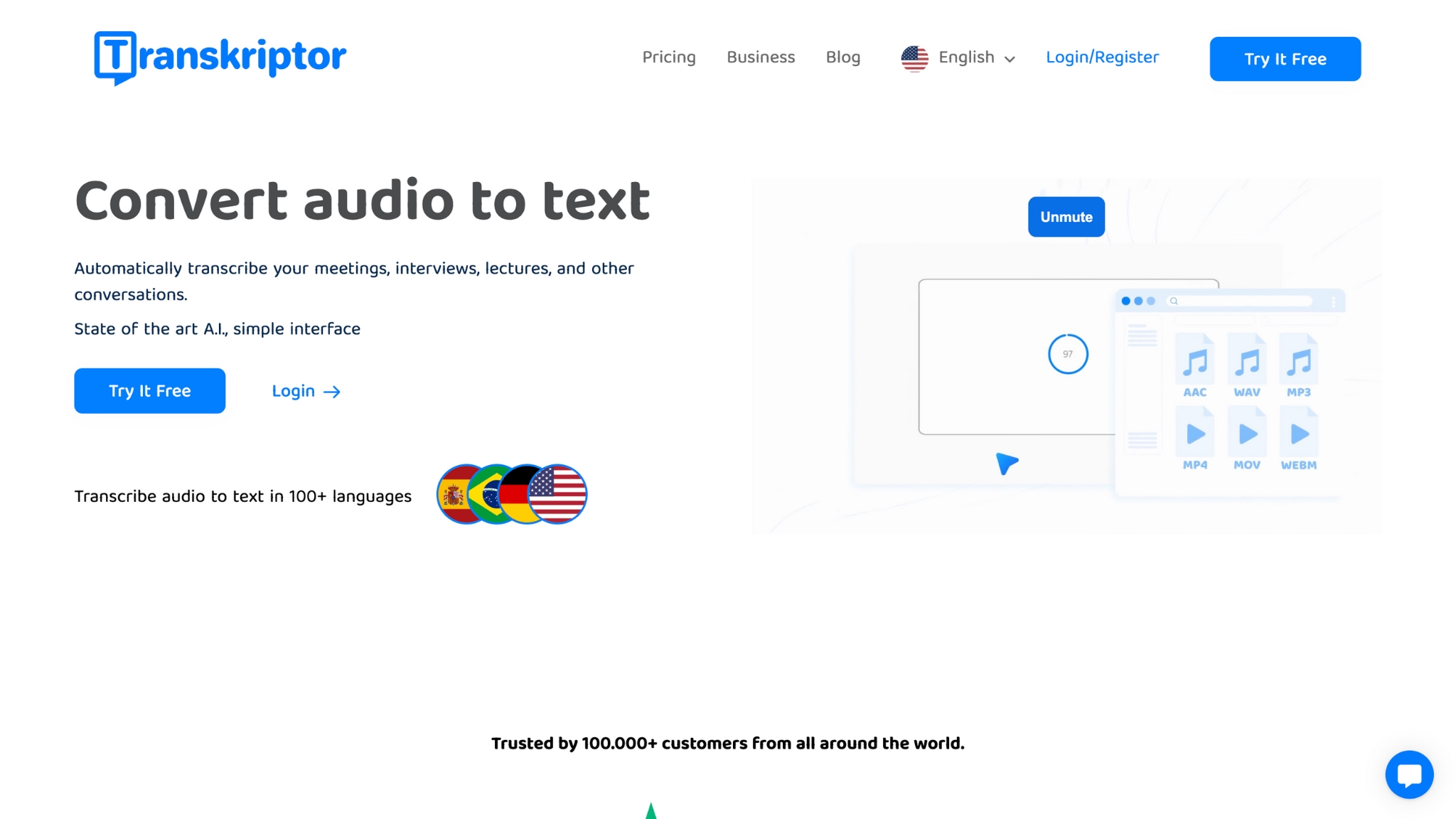
Enkele van de voordelen van het gebruik van spraakherkenningssoftware zijn:
Het helpt de toegankelijkheid te vergroten door transcripties in verschillende talen te vertalen. Als gevolg hiervan vinden taalkundig diverse teams het gemakkelijker om zonder enige barrière aan projecten samen te werken.
Nauwkeurige spraakherkenning kan ook helpen bij het creëren van een cultuur van samenwerking en vertrouwen binnen een team, vooral wanneer meerdere werknemers op afstand werken.
Het kan organisaties helpen de basis te leggen voor meer wereldwijde samenwerking.
Aan de andere kant zijn hier enkele van de nadelen van het gebruik van spraakherkenningssoftware:
Lawaaierige omgevingen kunnen het voor spraakherkenningssoftware moeilijk maken om nauwkeurig te transcriberen wat er tijdens een vergadering wordt gezegd.
Spraak-naar-tekst voor werken op afstand: communicatie stroomlijnen
Spraak-naar-tekstfuncties kunnen de communicatie aanzienlijk verbeteren en de samenwerking in teams op afstand stroomlijnen. Ze stellen degenen die vanaf verschillende locaties werken in staat om tegelijkertijd bij te dragen aan discussies. Met een betrouwbare, snelle internetverbinding en een hoogwaardige transcriptietool kunt u ervoor zorgen dat uw vergaderingen productief en efficiënt blijven.
Vergadernotities maken in productiviteits-apps
Met sommige apps kunt u ook vergadernotities maken om belangrijke secties te markeren of belangrijke punten of actiepunten op te sommen. Transkriptorstelt u bijvoorbeeld in staat om notities toe te voegen en het transcript te bewerken om cruciale details toe te voegen waartoe elk teamlid in realtime toegang heeft. Het toevoegen van de AI bot zorgt er ook voor dat je team eventuele twijfels meteen kan ophelderen en niet voor later kan laten.
Hieronder vindt u enkele belangrijke best practices die u kunnen helpen bij het delen en ordenen van vertaalde vergadernotities:
Organiseer en deel notulen van vergaderingen zodra een vergadering is beëindigd om meer duidelijkheid en retentie te garanderen. Hoe langer u erover doet om de notulen of notulen na een vergadering te delen, hoe groter de kans op verwarring.
Gebruik altijd een transcriptietool van hoge kwaliteit die nauwkeurige transcripties kan genereren en deze onmiddellijk kan delen. Met bepaalde tools kun je transcripties bewerken en naar specifieke informatie zoeken, waardoor ze ideaal zijn voor grotere teams.
Zorg er altijd voor dat aan het einde van de notities een samenvatting wordt toegevoegd van de belangrijkste punten die in de vergadering zijn besproken. Dit zorgt ervoor dat iedereen begrijpt wat er is besproken en welke beslissingen er zijn genomen.
Transkriptor gebruiken voor Zoom vergaderingen
Transkriptor biedt een naadloze transcriptie-ervaring voor Zoom vergaderingen, geschikt voor meerdere talen. Hier is hoe je het kunt gebruiken:
Download de audio- of video-opname van Zoom na de vergadering.
Log in op uw Transkriptor account.
Upload het bestand naar het Transkriptor dashboard. Transkriptor verwerkt en transcribeert de inhoud automatisch in de oorspronkelijke taal en kan deze ook in verschillende talen vertalen, zodat de inhoud van de vergadering toegankelijk is voor alle teamleden.
Unieke kenmerken van Transkriptor:
U kunt ook het transcript dat Transkriptor verstrekt downloaden en delen en de AI chatbot gebruiken om antwoorden te vinden op eventuele vragen die u over de discussie heeft,
Ondersteunt 100+ talen voor naadloze transcriptie en vertaling,
Ondersteunt integratie met Dropbox, Google Driveen OneDrive voor het eenvoudig uploaden van bestanden,
Biedt het maken van ondertitels, het verbeteren van de toegankelijkheid voor video's en het verder doorbreken van taalbarrières.
Door gebruik te maken van Transkriptorkunnen teams een meer inclusieve omgeving bevorderen waarin taal niet langer een barrière is voor effectieve communicatie en samenwerking.
Conclusie
Vertalingen op Zoom worden absoluut cruciaal wanneer u te maken heeft met teams op afstand met een grote taalkundige diversiteit. Het creëren van een inclusieve en rechtvaardige omgeving helpt ervoor te zorgen dat deze vergaderingen zo effectief en productief mogelijk zijn, en een van de beste manieren om dit te doen is door vertalingen op Zoommogelijk te maken.
Deze aanpak heeft echter bepaalde nadelen, daarom kan het helpen om een tool van derden te gebruiken om uw vergaderingen te transcriberen. Hoewel Zoom ingebouwde vertaalfuncties biedt, bieden tools zoals Transkriptor extra voordelen, zoals verbeterde nauwkeurigheid en meertalige ondersteuning. Probeer Transkriptor vandaag nog om naadloze transcriptie en vertaling te ervaren voor uw vergaderingen op afstand!

